 初心者さん
初心者さん・メタマスクを間違って消しちゃった!
・スマホ機種変した!
・PC交換した!
メタマスクって復元できるの?
今回はこんな悩みを解決していきましょう💡
- メタマスクを復元する方法
- 複数あったアカウントの復元方法
- 登録時に気を付けておくと良いこと
- 資産を守るための注意点



もしかしたら間違って消してしまい焦っている方もいませんか?
安心してください。
結論から言うとメタマスクのウォレットは復元できます!もちろん複数ウォレットでも大丈夫です。
ただし、復元するには条件もあります。
メタマスク復元のための条件
①シークレットリカバリーフレーズ
②秘密鍵
のいずれかが分かっていること。どちらも不明な場合は復元は厳しくなってきます。



今回は以下の流れで進めます!
1 メタマスクを復元する方法
1-1. シークレットリカバリーフレーズを使用する方法



今回はスマホでの復元方法で解説します!
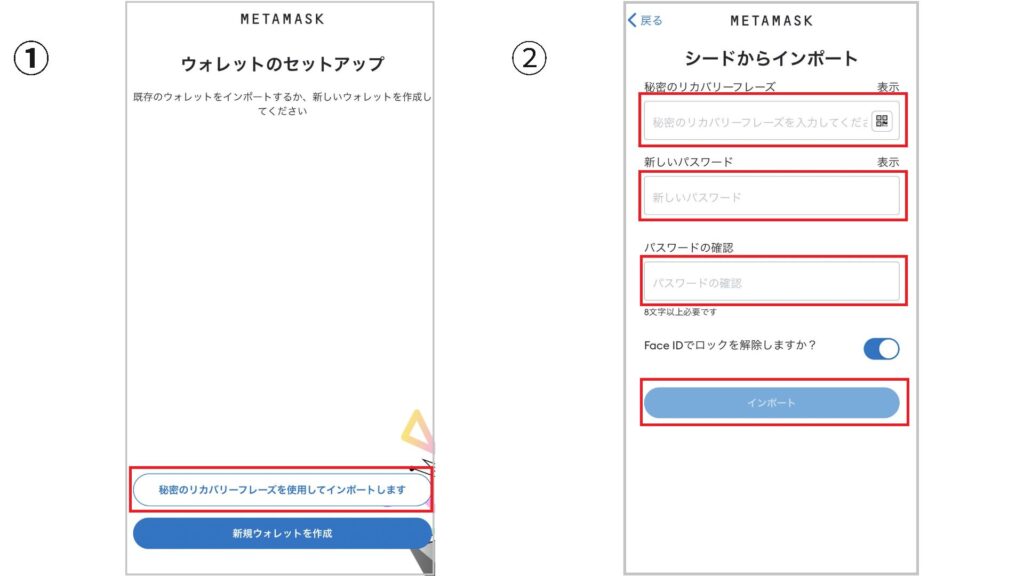
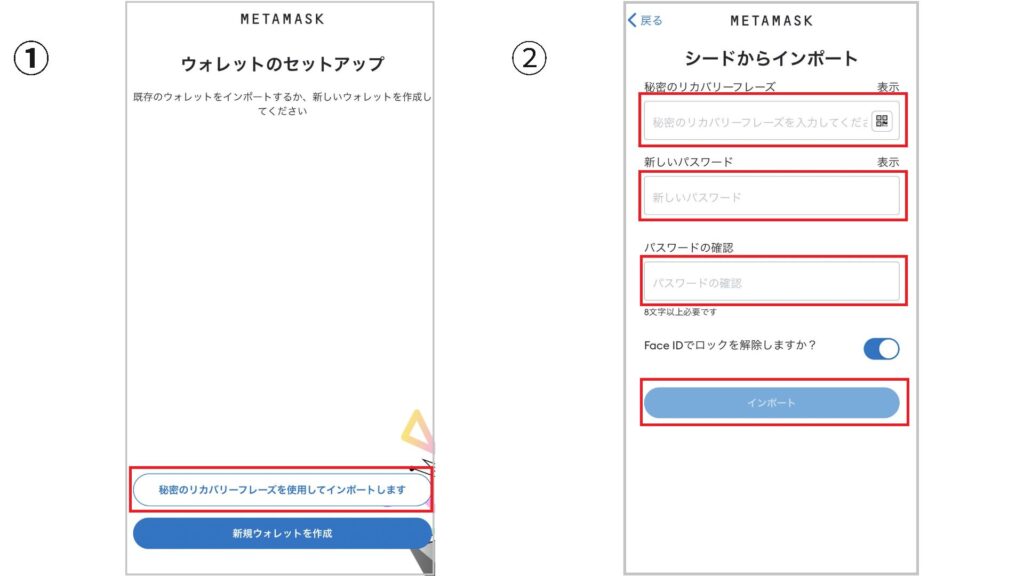
①セットアップ画面になったら「秘密のリカバリーフレーズを使用してインポートします」をクリック
②リカバリーフレーズ12個を手入力。フレーズとフレーズの間には半角スペースを入れましょう。
その後はパスワード2回設定しますが、これは今まで使用していたものと同じで良いです。
良ければ「インポート」を押しましょう。
復元は1文字ずつ手入力。
これは、どのwalletの復元時も同じ条件です。リカバリーフレーズを記録する時のダブルチェックは確実に行いましょう。
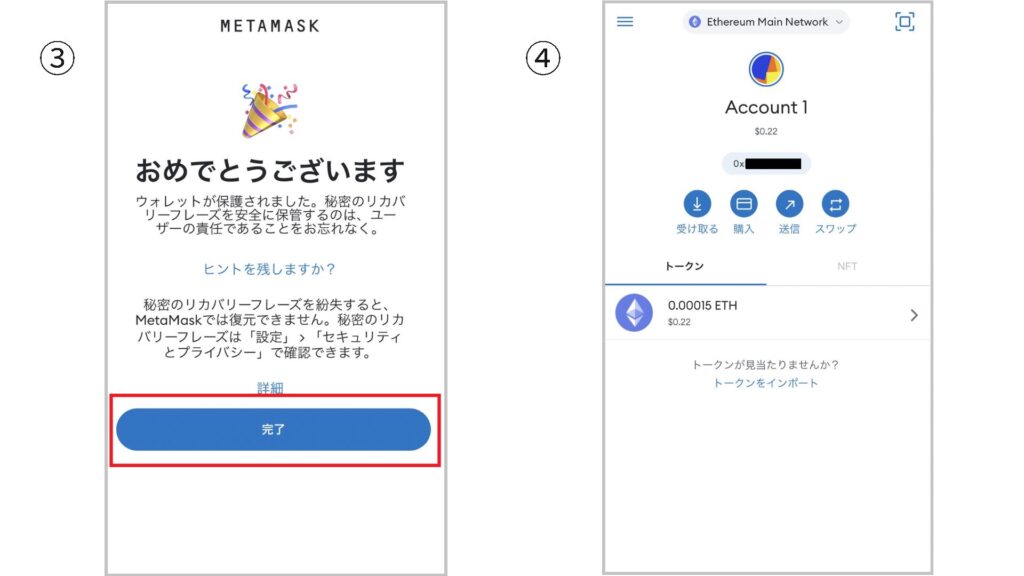
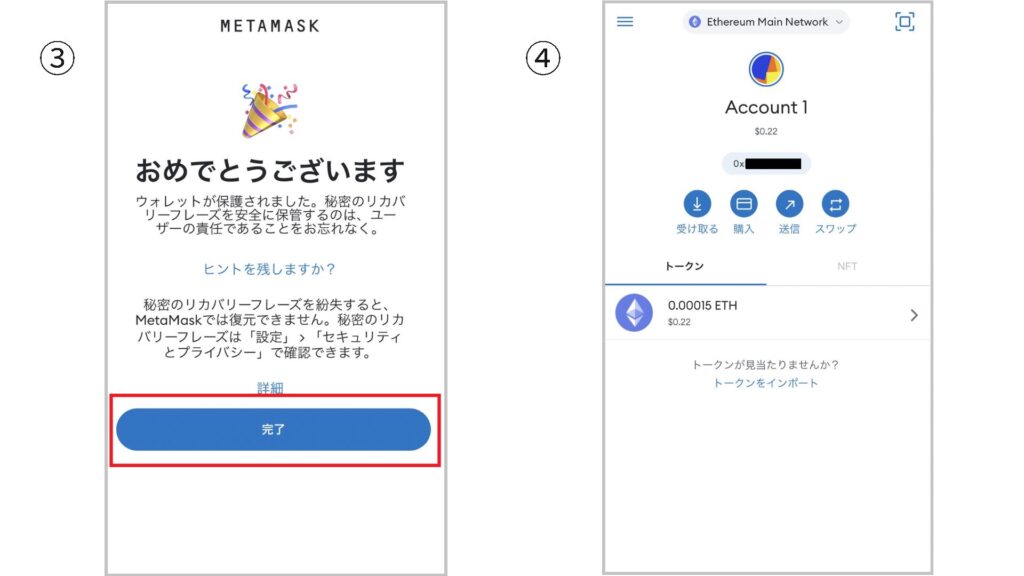
③上記の画面が出ると復元成功です。「完了」をクリックしましょう。
④アカウントが復元されました。



アカウントは復元されていますが、一つ問題があります。
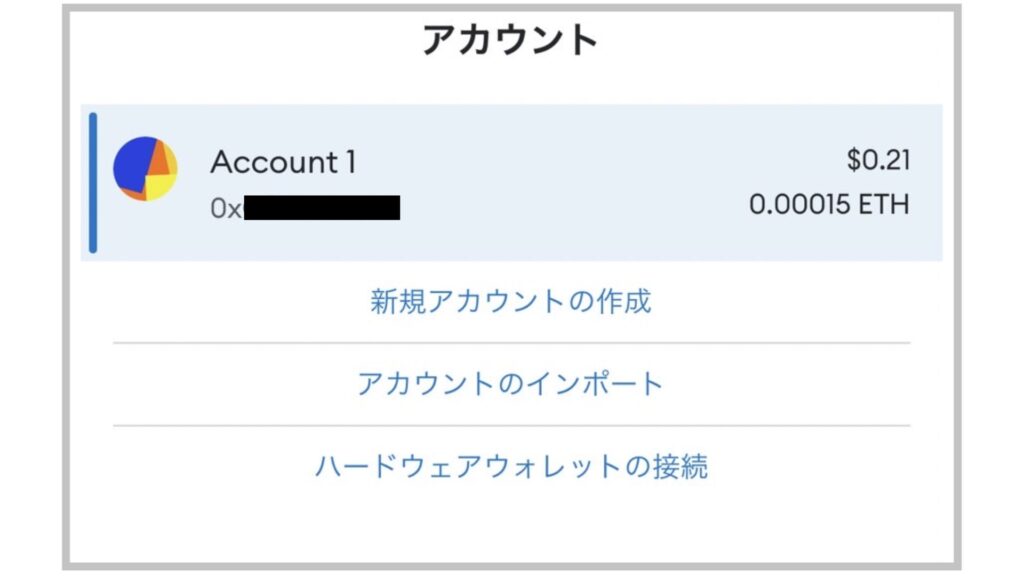
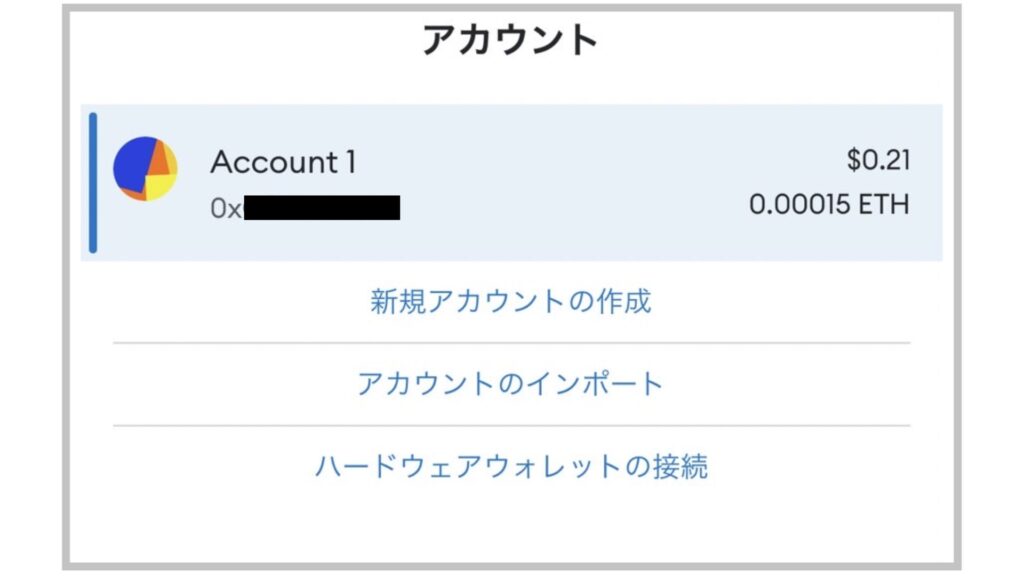



複数アカウントを保有していた方は復元時はAccount1だけにリセットされてしまします。大丈夫です。これも戻ります。
次からは複数アカウントの復元と注意点を併せて解説します。
1-2. 複数アカウントを復元させる方法
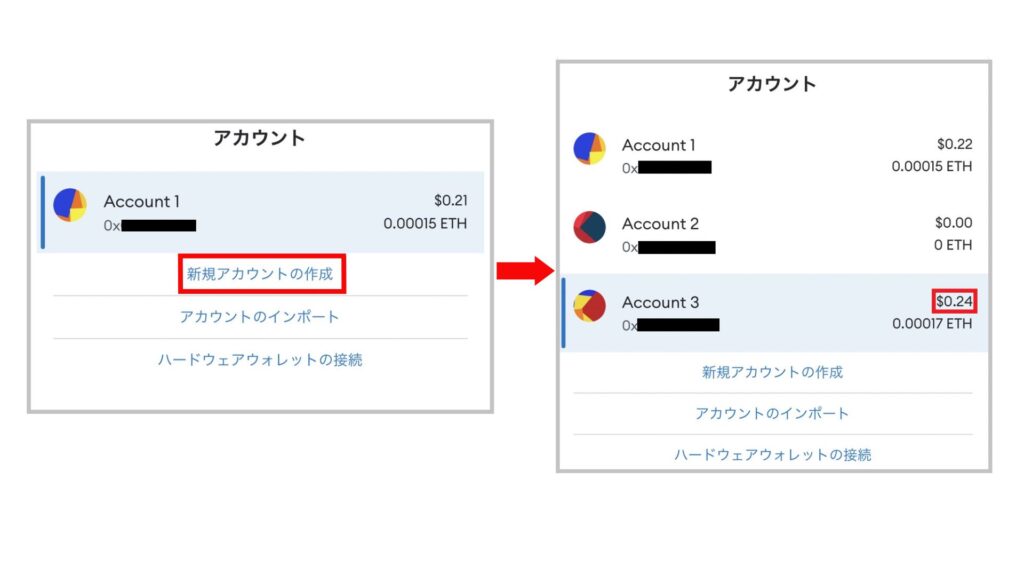
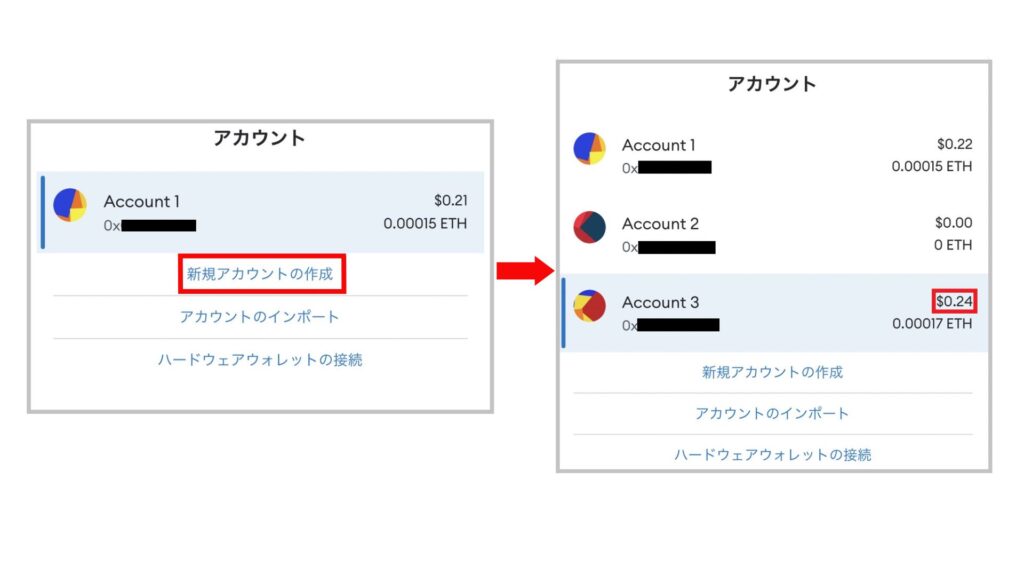
「新規アカウントの作成」をクリックしてみましょう。当然ですがアカウントは増えます。中にはすでに入金されているアカウントが出できます。
お気づきの方も居ると思いますが、複数アカウント所持していた方は新規アカウントを必要数クリックするだけで出てきます。
作業はこれだけです!が、ここで一つまた問題があります。
それは、Account1、2、3・・・が何に使用していたか分からないことです。



もちろん、分かる人はOKです!次は、私が登録時気を付けていることを紹介します!
1-3. 正確に復元させるために登録時に注意すべきこと
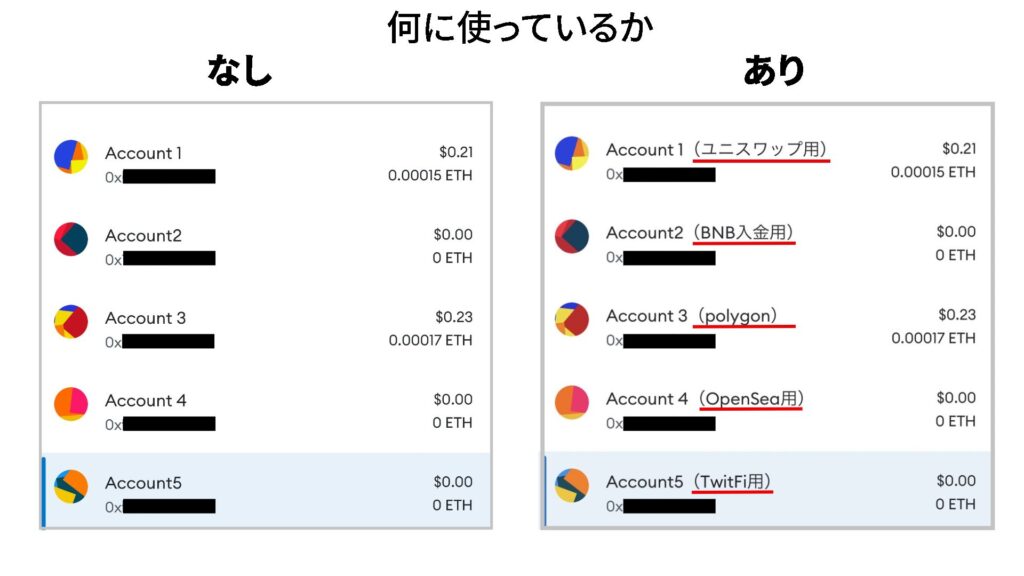
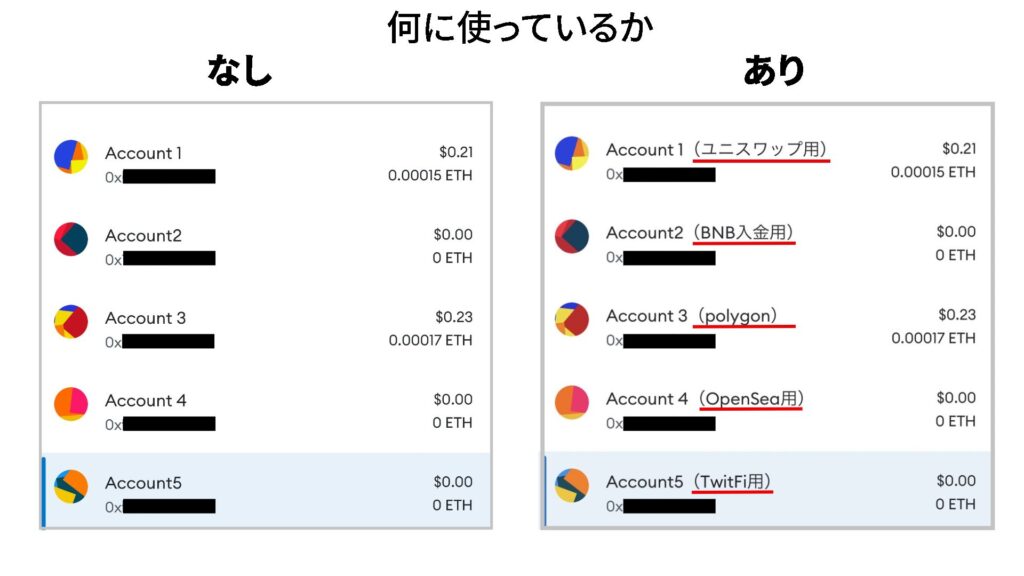
ウォレットのアカウントが何の目的で作成してあるかを普段から記録しておきましょう。
可能であれば作成した時にノートなどに書き留めておくと万一復元する時も安心です。これは一例ですので、自身の合った方法で、ウォレットを管理しましょう。
1-4. 秘密鍵を使用する方法



次に秘密鍵を使用する場合の方法と注意点を解説しますが、まず秘密鍵での復元の仕組みを勉強しましょう。
一つのアカウントには公開鍵と秘密鍵があります。この2つはセットでアカウント毎に異なります。
公開鍵は誰にでも共有可能なもの。つまり自身のアドレスです。
それに対し秘密鍵は誰にも教えてはいけません。金庫の鍵と思ってください。
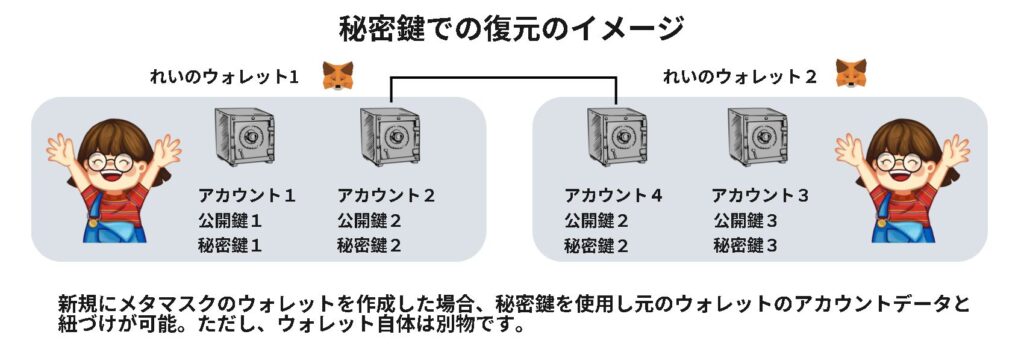
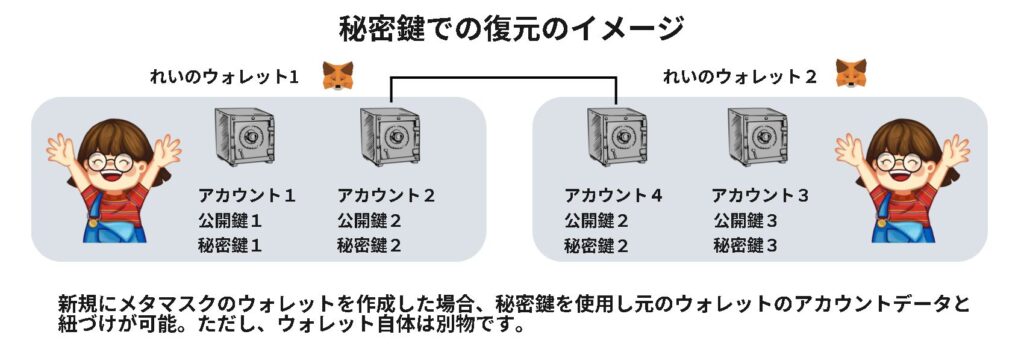



それでは秘密鍵での復元方法を見てみましょう
秘密鍵の見方
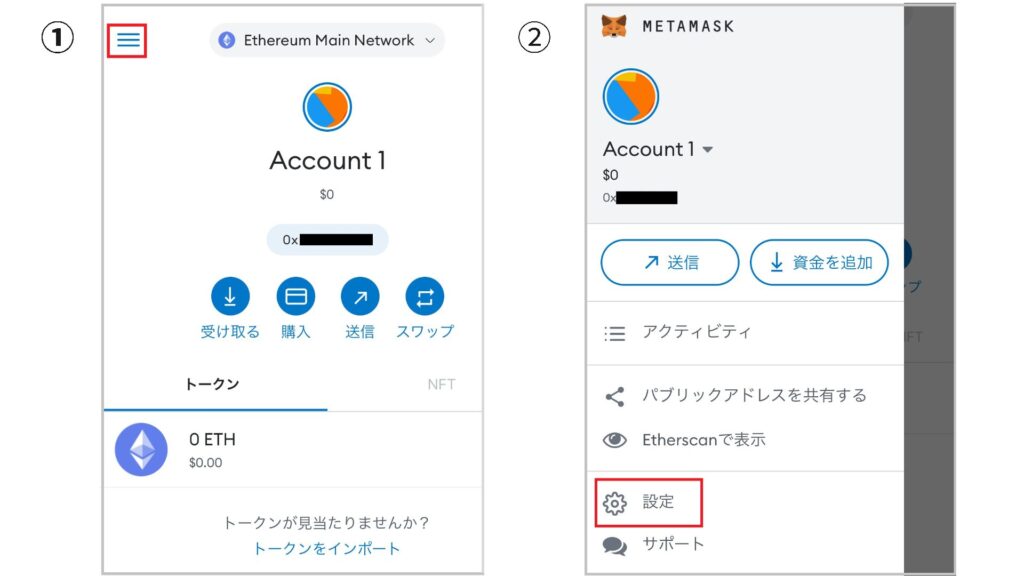
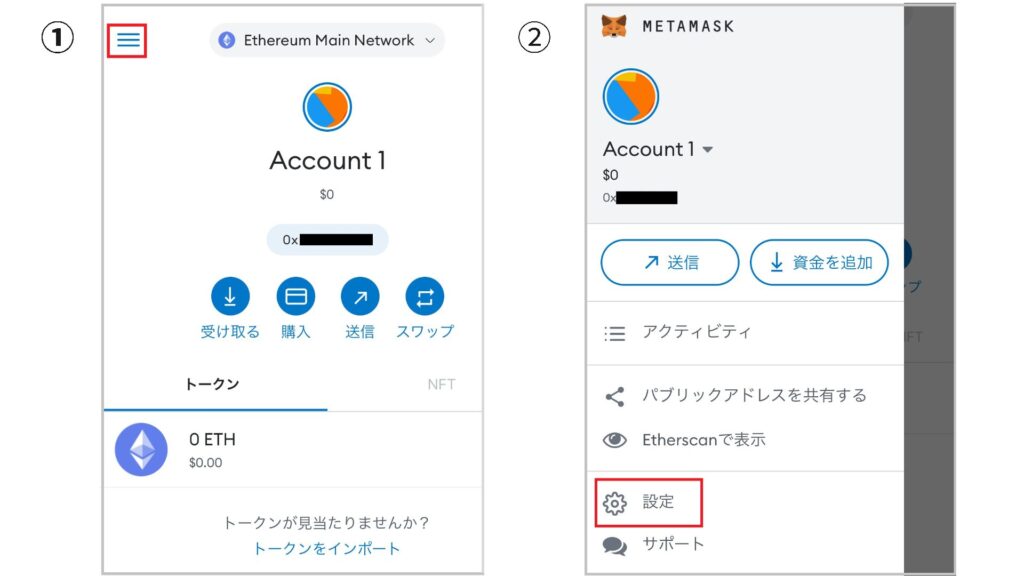
①メタマスクを開いて赤「 Ξ 」をクリック
②続いて「設定」をクリック
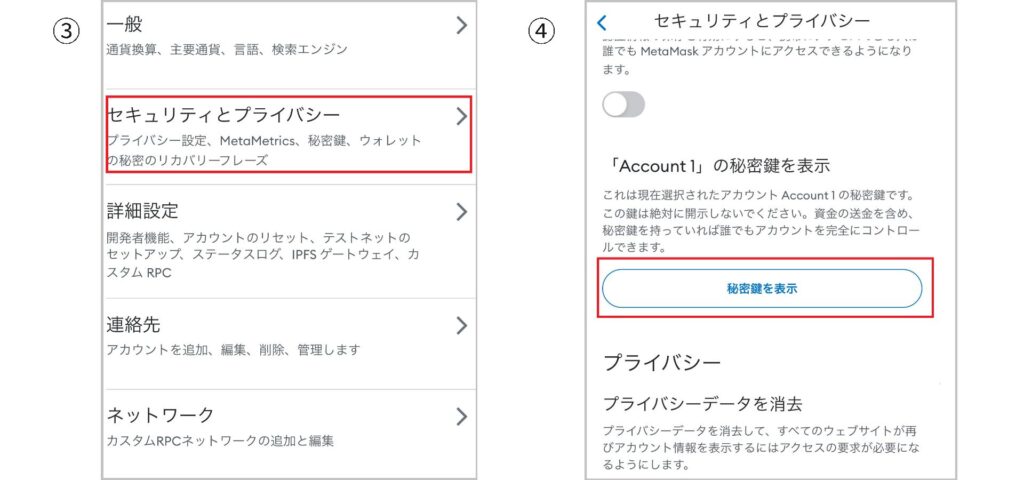
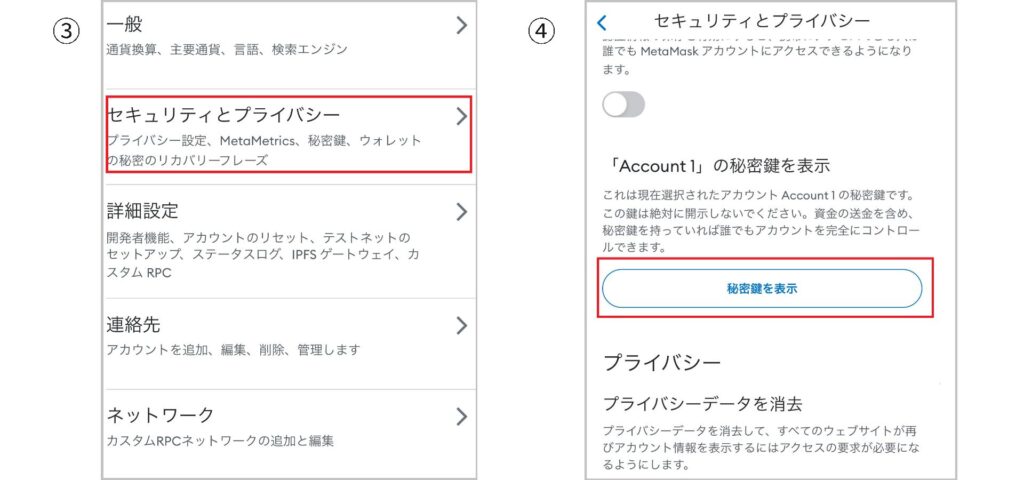
③「セキュリティとプライバシー」をクリック
④「秘密鍵を表示」をクリック
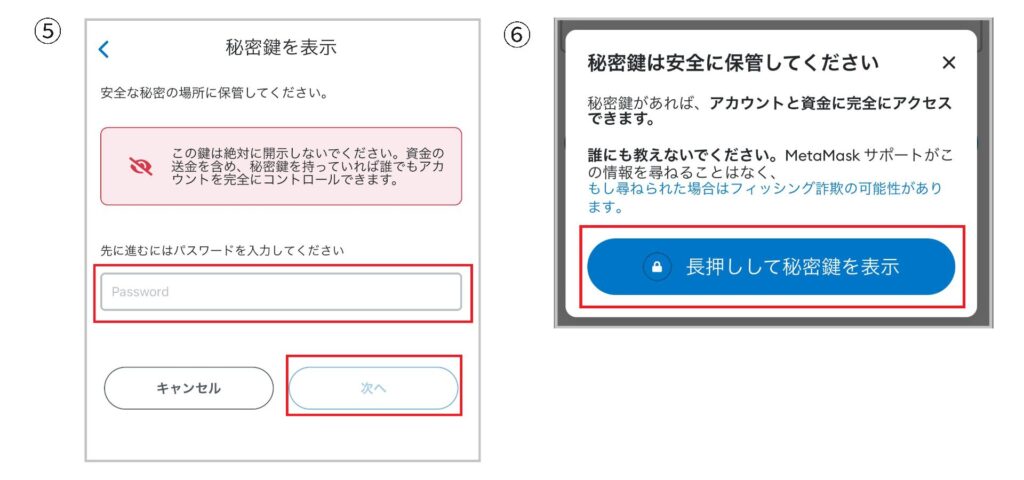
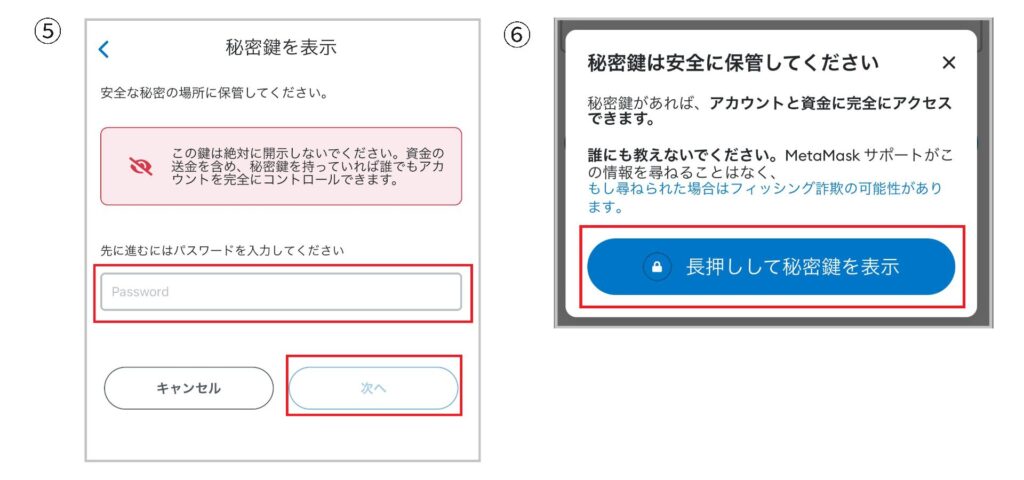
⑤「password」を入力し、「次へ」をクリック
⑥「長押しして秘密鍵を表示」をクリック
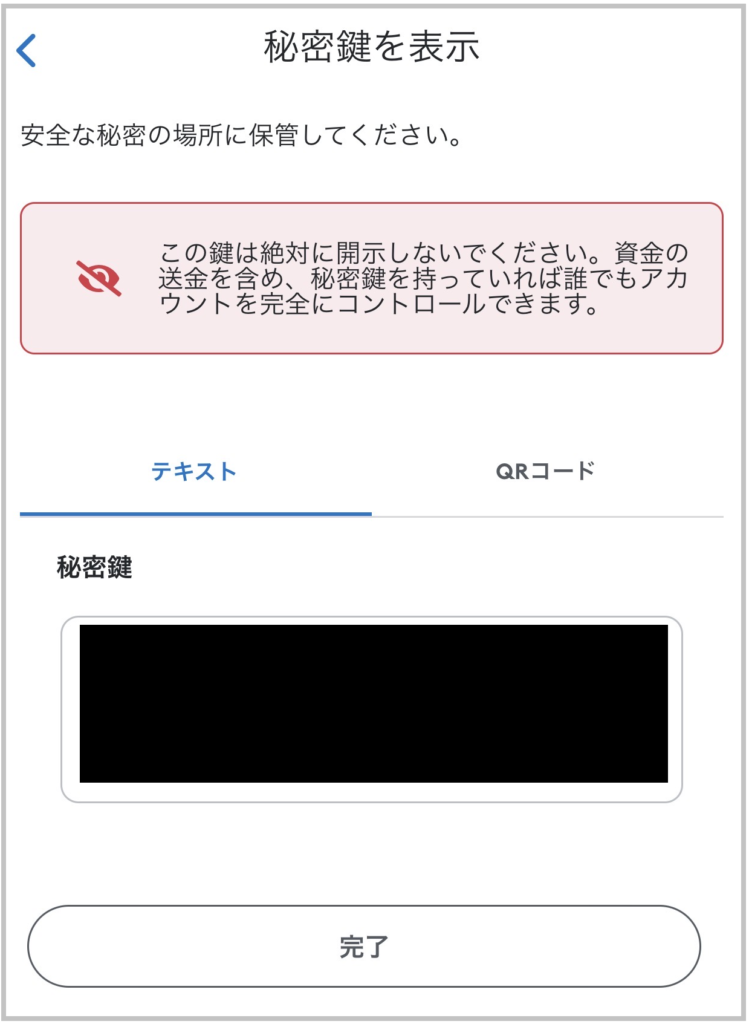
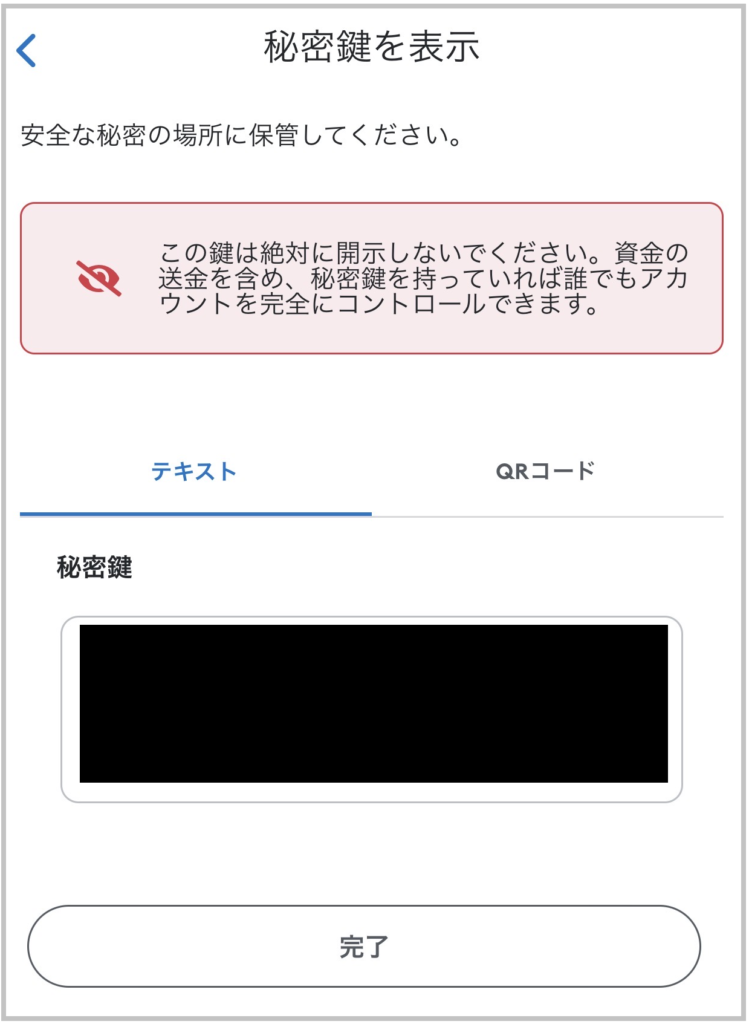
秘密鍵が表示されます。
注意
秘密鍵はスクリーンショットを取らないようにしましょう!



これは記事用の特別なアカウントのためスクリーンショットしましたが、普段使いウオレットはやめましょう!
保存の方法は紙かPCでの保存がおススメ。
秘密鍵を保存する方法
①紙に書き写して保存
②外付けHDDにメモを残す
①紙に書き写して保存
これも一つの手段ですが、文字列は数字とアルファベットを組み合わせた60文字以上。1文字でも間違うとアウトなためあまりおススメできません。
間違えなければ一番安全ではあります。
②外付けHDDにメモを残す
主にPCでの手段です。PCでのメリットはオフラインでも開けることです。心配な方はオフラインでの作業がおススメ。
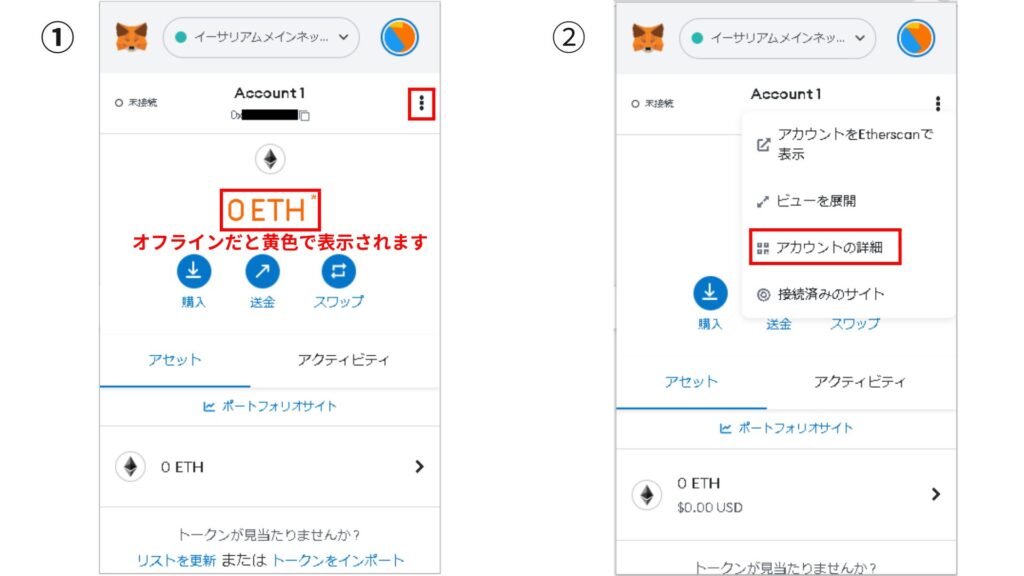
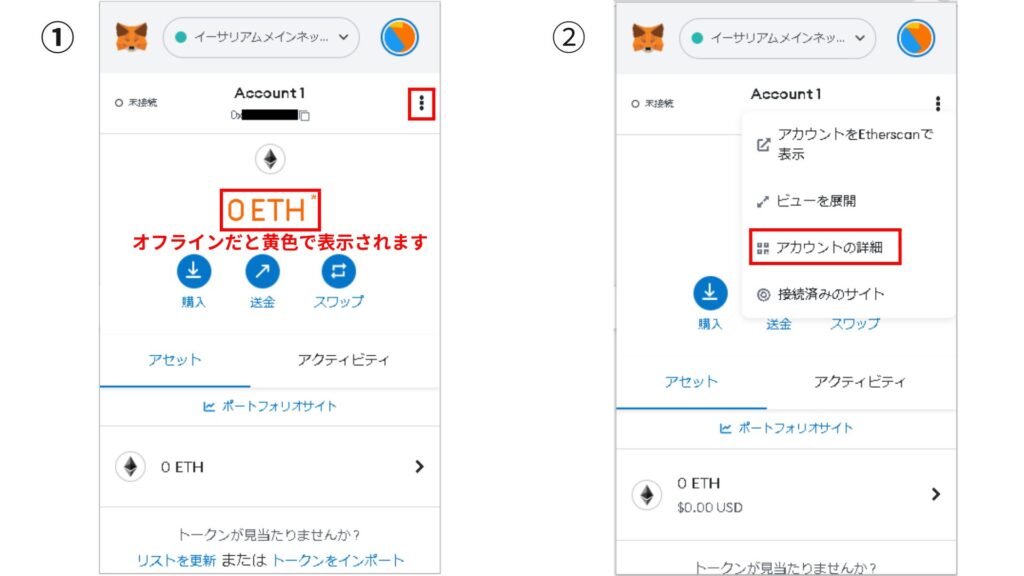
①右上の赤枠「:」をクリック
②「アカウント詳細」をクリック
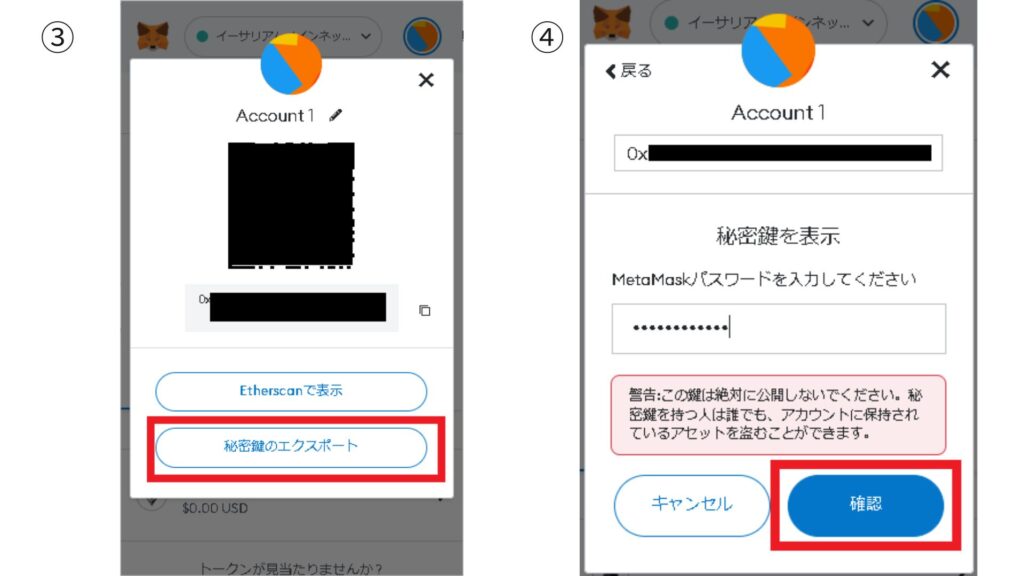
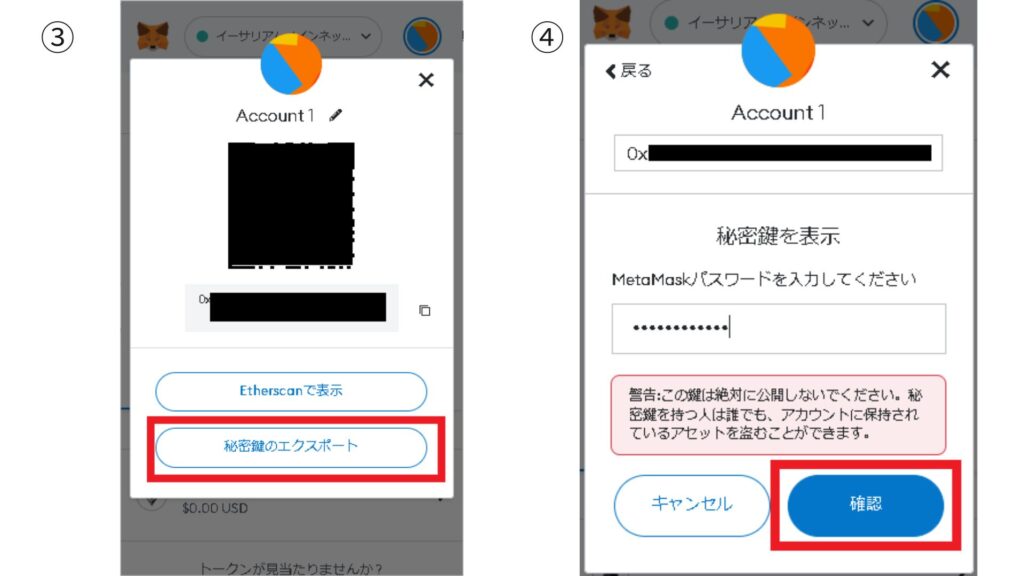
③「秘密鍵のエクスポート」をクリック
④パスワードを入力し、「確認」をクリック
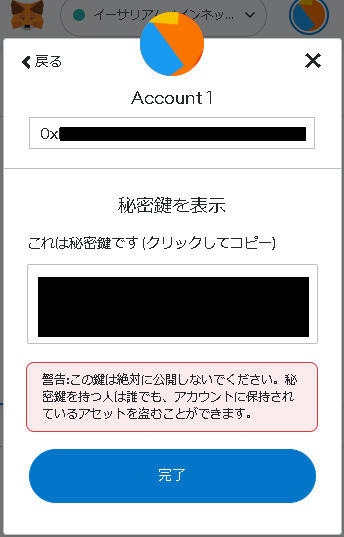
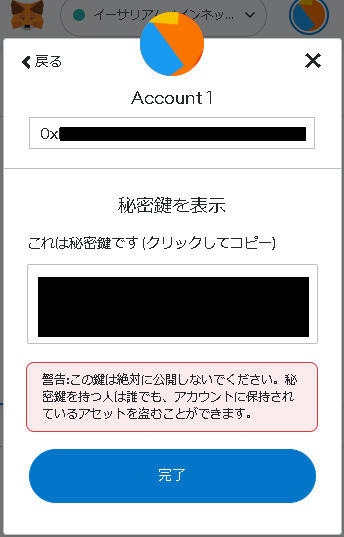
秘密鍵が表示されるので、PCのメモなどに貼り付け、外付けHDDに移しましょう。



秘密鍵での復元方法はインターネットから完全に切り離すと少し面倒です。また1つのアカウントづづ保存する必要があります。
結論
メタマスクのウォレット復元はシークレットリカバリーフレーズが手間が少なくておすすめ
2 メタマスクを復元する必要があるシーン
復元する可能性が発生する要因はデバイスの変更!
パターンは3種類
①スマホの機種変
②PCの変更
③スマホアプリの削除
①一番注意が必要なのは機種変更時、引継ぎが上手くいかなかった場合です。
買い替え時は事前にリカバリーフレーズを再確認しましょう。
②PCの変更時は新しいPCにインストールし直した場合が考えられますが、スマホと同時に復元が必要になることは考えにくいが、一応買い替え時は注意しましょう。
③間違ってアプリを削除してしまった(子供に消された)場合も要注意しましょう。
3 資産を守るために



自分の資産を守るために気を付けることをもう一度おさらいしましょう。
3-1. シークレットリカバリーフレーズの保存方法と注意点
シークレットリカバリーフレーズはアナログ(紙媒体)での保管が一番安全だと言われています。
保管には以下の方法に注意しましょう。
保管時に気をつけること
・リカバリーフレーズは紙に書いて、防水・防火・防湿の場所に保管する。
・リカバリーフレーズはデジタルデバイスやクラウドサービスに保存しない。
・リカバリーフレーズは他人に教えないし、写真やスクリーンショットにも撮らない。
・リカバリーフレーズは複数保管する。
3-2. フィッシング詐欺やハッキングから身を守る方法
web3界はまだまだ詐欺が多い世界です。以下に注意して怪しいサイトや詐欺からみを守りましょう。
詐欺から身を守る方法
・Walletのパスワードを定期的に変更する。
・Walletのアプリやソフトウェアを最新版に保つ。
・WalletのアドレスやQRコードを送金する前に必ず再度確認する。
・不審なメールやウェブサイトにはアクセスしない。個人情報やリカバリーフレーズを入力しない



メールでウォレット情報を求められる、ましてリカバリーフレーズや秘密鍵を求められることはありません。
メタマスク等公式を装う詐欺メールにも要注意!
ここまで読んでいただきありがとうございます。
今回はウォレットの復元方法を解説してみました。予定外の復元が必要になった時は焦ると思います・・・
今回の記事が少しでもお役に立てれば幸いです。
併せて読んで欲しい記事はこちら👇











コメント